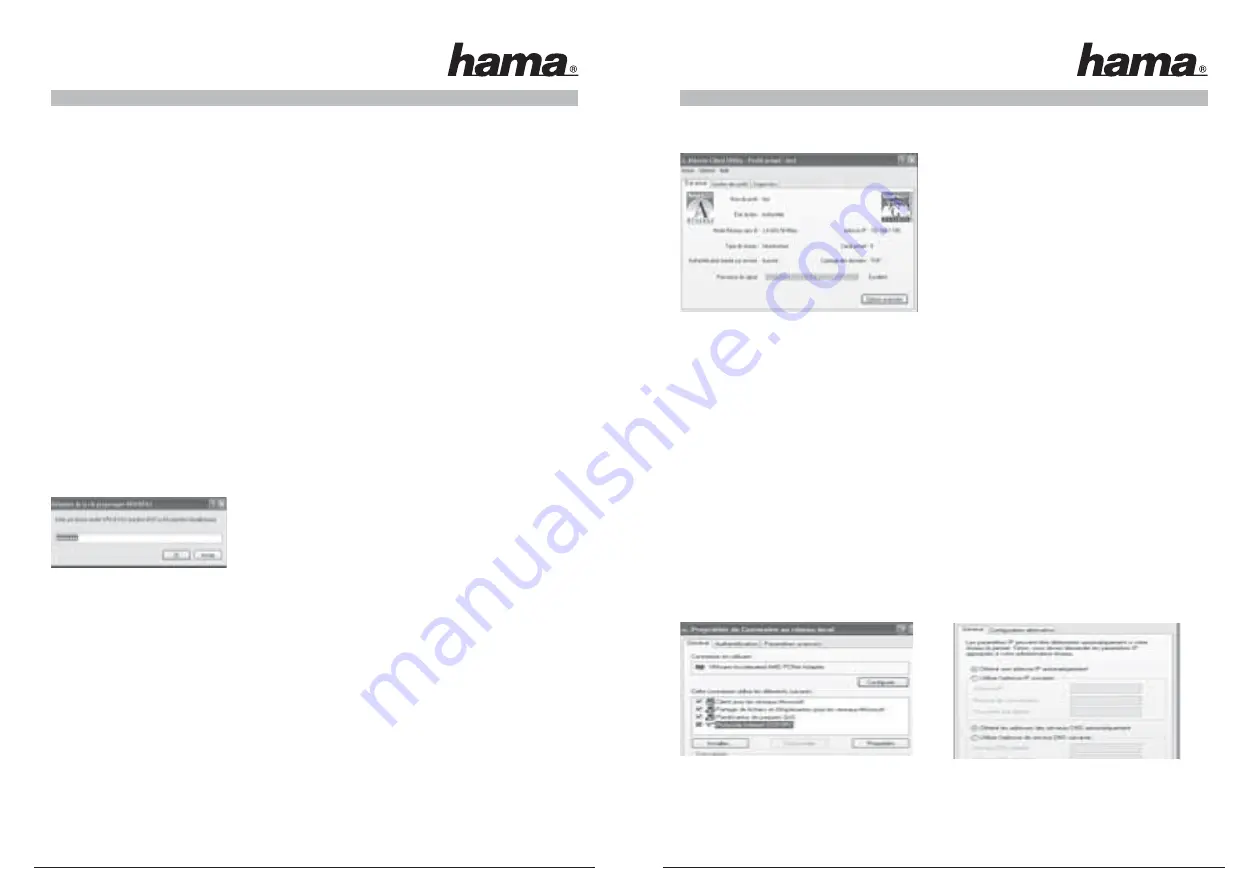
38
39
Uniquement la clé défi nie comme
Clé de transmission
.
Exemples de clés :
64 bits Hex (10 caractères) = 231074a6ef
64 bits ASCII (5 caractères) = j31n!
128 bit Hex (26 caractères) = 231074a6b9773ce43f91a5bef3
128 bits ASCII (13 caractères) = cong0
Confi rmez vos paramètres en cliquant sur
OK
.
4.2.2 Chiffrement WPA/WPA2
L’accès protégé WiFi
WPA
(WiFi Protected Access) est une méthode de chiffrement pour WiFi (WLAN). WPA
comprend l’architecture de WEP mais offre une protection supplémentaire grâce à un encodage dynamique
basé sur le protocole Temporal Key Integrity Protocol (TKIP) qui offre en outre des « clés pré-partagées »
(PSK Pre-Shared-Keys) ou un « protocole d’authentifi cation extensible » (EAP Extensible Authentication
Protocol EAP) pour lequel cependant un serveur radius est nécessaire. WPA2 est un post-développement de
WPA et utilise AES (Advanced Encryption Standard), un autre algorithme de chiffrement.
Authentifi cation par clé pré-partagée
Sélectionnez
Phrase secréte WPA/WPA2
, puis cliquez sur
Confi gurer
.
Saisissez la clé dans le format requis.
ASCII
= 8 caractères au minimum et 63 au maximum ; (A-Z) lettres, les chiffres et signes de ponctuation sont
admissibles ou
Hex
= pour une clé d’une longueur de 64 caractères ; seuls les caractères 0-9 et a-f peuvent être utilisés.
Confi rmez votre saisie en en cliquant sur
OK
. Vous pouvez sélectionner le profi l que vous avez créé et cliquer
sur le bouton
Activer
mis en évidence dans l’écran ci-dessous à partir de l’onglet
Gestion de profi ls
.
- Authentifi cation via des protocoles d’authentifi cation et des certifi cats spéciaux
Vous pouvez, en plus, vous authentifi er via des protocoles d’authentifi cation spéciaux nécessitant
cependant un serveur d’authentifi cation. Sélectionnez WPA/WPA2 ou 802.1x.
Les protocoles d’authentifi cation proposés ici sont des variations du protocole EAP (Extensible
Authentication Protocol) nécessitant un serveur d’authentifi cation (serveur RADIUS) ou des certifi cats
spécifi ques. Vous pouvez vous procurer les informations requises pour la confi guration de cette méthode
de d’authentifi cation chez votre administrateur.
La confi guration est ainsi terminée. Commutez encore une fois vers l’onglet
Etat actuel
.
Les indications relatives à l’intensité de réception et
les informations correspondant à votre confi guration
devraient y être affi chées. Vous pouvez alors refermer
l’outil de confi guration. Le profi l actif sera automa-
tiquement sélectionné lors du démarrage de votre
l’ordinateur.
5. Confi guration du logiciel et de l´ordinateur
Une fois l’installation de l’appareil réseau réussie, vous devez installer et confi gurer entre autres un pro-
tocole. Il permet aux ordinateurs d’un réseau d’échanger des données. Le protocole TCP/IP est utilisé le
plus fréquemment. Il est nécessaire d’octroyer une adresse à chaque ordinateur. L’affectation automatique
des adresses fonctionne correctement uniquement lorsqu’un serveur DHCP est disponible, par exemple un
routeur ou un point d’accès. Vous devriez pouvoir vous procurer automatiquement les paramètres dans le cas
où vous disposez d’un appareil à fonction DHCP.
Procédez comme suit afi n de vérifi er les paramètres de votre ordinateur :
Démarrer => Paramètres => Panneau de confi guration => Connexions réseau
Sélectionnez la connexion (adaptateur de réseau) par laquelle votre ordinateur est connecté au routeur,
« Connexion LAN » par exemple. Vous pouvez ouvrir un menu contenant les propriétés de la connexion en
cliquant avec le bouton droit de votre souris sur la connexion correspondante.
Sélectionnez l’entrée
Protocole internet (TCP/IP)
dans la liste, puis cliquez sur
Propriétés
.
Sélectionnez
Obtenir une adresse IP automatiquement
et
Obtenir les adresse des serveurs DNS automa-
tiquement
dans le cas où un serveur DHCP est intégré dans votre réseau. Confi rmez votre saisie en cliquant
sur
OK
, puis de nouveau sur
OK
dans la fenêtre suivante.
Votre ordinateur est alors confi guré afi n d’être capable d’obtenir automatiquement son adresse IP à partir du
serveur.









































